戴尔台式电脑怎么去设置U盘启动|dell台式电脑设置U盘启动的方法
发布时间:2018-07-13 17:14:06 浏览数: 小编:fan
一般来说新买的戴尔台式电脑都有预装操作系统,不过预装的系统并不是每个人都喜欢,所以有些用户就想要重装系统,如果用U盘重装就需要设置开机从U盘启动,那么戴尔台式电脑要怎么设置U盘启动呢?接下来系统族小族就跟大家分享dell台式机BIOS设置USB启动的方法。
相关阅读:
自带win10系统戴尔笔记本改装win7教程
戴尔笔记本win10改win7 BIOS要怎么设置
戴尔Dell笔记本电脑做系统时怎么把USB设置为第一启动项
一、原来/工具:
1、戴尔dell台式电脑一台
2、制作U盘启动盘,如何制作请参考:制作U盘PE启动盘方法
二、设置步骤如下:
1、插入U盘启动盘,重启戴尔台式电脑;
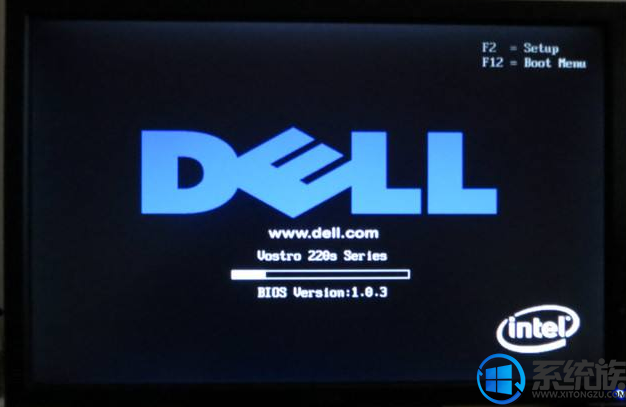
2、在看到dell logo时,按下F12启动热键打开Boot Menu,选择USB Storage Device回车;
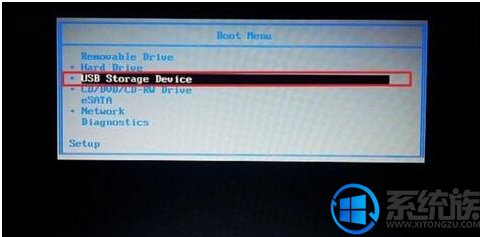
3、如果没有USB选项,选择Setup进入BIOS,或者重启按F2进入BIOS;
4、切换到Boot,选择Secure Boot Control回车,改成Disabled,USB Boot Support设置成Enabled,Boot Mode改成Legacy;

5、按F10重启,启动时按F12选择U盘启动。
上面就是戴尔台式电脑设置从U盘启动的方法,通常开机时按F12快捷键就可以选择启动项,如果没有说明是新型主板,需进入BIOS进行修改。
相关阅读:
自带win10系统戴尔笔记本改装win7教程
戴尔笔记本win10改win7 BIOS要怎么设置
戴尔Dell笔记本电脑做系统时怎么把USB设置为第一启动项
一、原来/工具:
1、戴尔dell台式电脑一台
2、制作U盘启动盘,如何制作请参考:制作U盘PE启动盘方法
二、设置步骤如下:
1、插入U盘启动盘,重启戴尔台式电脑;
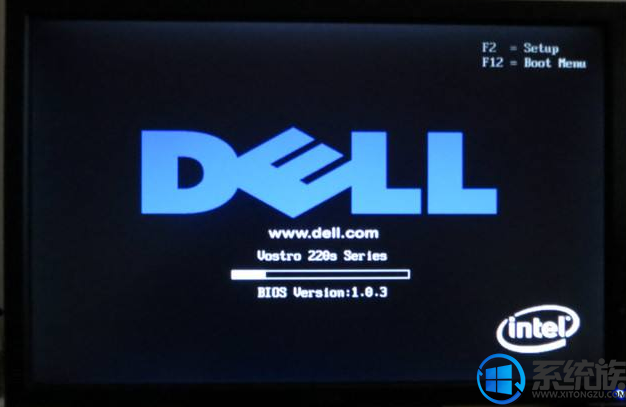
2、在看到dell logo时,按下F12启动热键打开Boot Menu,选择USB Storage Device回车;
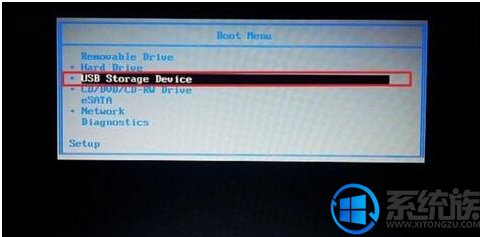
3、如果没有USB选项,选择Setup进入BIOS,或者重启按F2进入BIOS;
4、切换到Boot,选择Secure Boot Control回车,改成Disabled,USB Boot Support设置成Enabled,Boot Mode改成Legacy;

5、按F10重启,启动时按F12选择U盘启动。
上面就是戴尔台式电脑设置从U盘启动的方法,通常开机时按F12快捷键就可以选择启动项,如果没有说明是新型主板,需进入BIOS进行修改。
专题推荐: biosU盘启动项



















